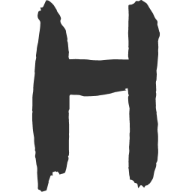Cesium 加载数据
在上一节,介绍了 cesium 的开发的基础知识,在本小节中将在前文的基础上进入到 cesium 应用的实际开发。
除了 Cesium 的单独令牌(token)外,本节还涉及到了天地图等地图数据的使用。因此也需要额外进行 token 申请。
使用地图服务
Cesium 默认使用微软的 Bing 影像图,通过调用 imageryLayers.addImageryProvider 函数来加载图层,当然图层数据也需要相应的 api 进行调用,如WebMapTileServiceImageryProvider,在下文会统一总结。
<script setup lang="ts">
import { onMounted, ref } from 'vue'
import {
WebMapTileServiceImageryProvider,
OpenStreetMapImageryProvider,
Ion,
Camera,
Viewer,
Rectangle,
} from 'cesium'
import 'cesium/Build/CesiumUnminified/Widgets/widgets.css'
import { CESIUM_TOKEN, TD_TOKEN } from '@/const'
const viewerDivRef = ref<HTMLDivElement>()
/** cesium Token */
Ion.defaultAccessToken = CESIUM_TOKEN
/** 默认矩形视角四轴的位置 */
Camera.DEFAULT_VIEW_RECTANGLE = Rectangle.fromDegrees(
89.5, // 西经
20.4, // 南纬
110.4, // 东经
61.2 // 北纬
)
/** 天地图矢量路径图 */
const imageryProvider = new WebMapTileServiceImageryProvider({
url: `http://t0.tianditu.com/vec_w/wmts?service=wmts&request=GetTile&version=1.0.0&LAYER=vec&tileMatrixSet=w&TileMatrix={TileMatrix}&TileRow={TileRow}&TileCol={TileCol}&style=default&format=tiles&tk=${TD_TOKEN}`,
layer: 'tdtBasicLayer',
style: 'default',
format: 'image/jpeg',
tileMatrixSetID: 'GoogleMapsCompatible',
})
/** 天地图影像图 */
// const imageryProvider = new WebMapTileServiceImageryProvider({
// url: `http://t0.tianditu.com/img_w/wmts?service=wmts&request=GetTile&version=1.0.0&LAYER=img&tileMatrixSet=w&TileMatrix={TileMatrix}&TileRow={TileRow}&TileCol={TileCol}&style=default&format=tiles&tk=${TD_TOKEN}`,
// layer: "tdtBasicLayer",
// style: "default",
// format: "image/jpeg",
// tileMatrixSetID: "GoogleMapsCompatible",
// });
/** openstreetmap 矢量图: 需要科学上网 */
// const imageryProvider = new OpenStreetMapImageryProvider({
// url: "https://a.tile.openstreetmap.org/",
// });
onMounted(() => {
const viewer = new Viewer(viewerDivRef.value as HTMLElement, {
animation: false,
timeline: false,
infoBox: false, // 信息提示框使用的 iframe 跨域报错
geocoder: false, // 搜索框
homeButton: false,
sceneModePicker: false, // 控制查看起的显示模式
baseLayerPicker: false, // 是否显示图层选择器
navigationHelpButton: false, // 关闭帮助按钮
})
// 隐藏 logo
const creditContainer = viewer.cesiumWidget.creditContainer as HTMLElement
creditContainer.style.display = 'none'
// 添加图层
viewer.imageryLayers.addImageryProvider(imageryProvider)
})
</script>
<template>
<div id="cesium-viewer" ref="viewerDivRef"></div>
</template>
<style scoped>
#cesium-viewer {
width: 100%;
height: 100%;
}
</style>
图层数据之间也可以相应的进行叠加,后添加的会覆盖前面的,通过设置地图的透明度 alpha 便可实现地图直接的融合。
<script setup lang="ts">
import { onMounted, ref } from 'vue'
import {
WebMapTileServiceImageryProvider,
OpenStreetMapImageryProvider,
Ion,
Camera,
Viewer,
Rectangle,
} from 'cesium'
import 'cesium/Build/CesiumUnminified/Widgets/widgets.css'
import { CESIUM_TOKEN, TD_TOKEN } from '@/const'
const viewerDivRef = ref<HTMLDivElement>()
/** cesium Token */
Ion.defaultAccessToken = CESIUM_TOKEN
/** 默认矩形视角四轴的位置 */
Camera.DEFAULT_VIEW_RECTANGLE = Rectangle.fromDegrees(
89.5, // 西经
20.4, // 南纬
110.4, // 东经
61.2 // 北纬
)
/** 天地图矢量路径图 */
const imageryVectorProvider = new WebMapTileServiceImageryProvider({
url: `http://t0.tianditu.com/vec_w/wmts?service=wmts&request=GetTile&version=1.0.0&LAYER=vec&tileMatrixSet=w&TileMatrix={TileMatrix}&TileRow={TileRow}&TileCol={TileCol}&style=default&format=tiles&tk=${TD_TOKEN}`,
layer: 'tdtBasicLayer',
style: 'default',
format: 'image/jpeg',
tileMatrixSetID: 'GoogleMapsCompatible',
})
/** 天地图影像图 */
const imageryProvider = new WebMapTileServiceImageryProvider({
url: `http://t0.tianditu.com/img_w/wmts?service=wmts&request=GetTile&version=1.0.0&LAYER=img&tileMatrixSet=w&TileMatrix={TileMatrix}&TileRow={TileRow}&TileCol={TileCol}&style=default&format=tiles&tk=${TD_TOKEN}`,
layer: 'tdtBasicLayer',
style: 'default',
format: 'image/jpeg',
tileMatrixSetID: 'GoogleMapsCompatible',
})
onMounted(() => {
const viewer = new Viewer(viewerDivRef.value as HTMLElement, {
animation: false,
timeline: false,
infoBox: false, // 信息提示框使用的 iframe 跨域报错
geocoder: false, // 搜索框
homeButton: false,
sceneModePicker: false, // 控制查看起的显示模式
baseLayerPicker: false, // 是否显示图层选择器
navigationHelpButton: false, // 关闭帮助按钮
})
// 隐藏 logo
const creditContainer = viewer.cesiumWidget.creditContainer as HTMLElement
creditContainer.style.display = 'none'
// 添加图层
viewer.imageryLayers.addImageryProvider(imageryVectorProvider)
// 叠加图层
const layer = viewer.imageryLayers.addImageryProvider(imageryProvider)
layer.alpha = 0.5
})
</script>
<template>
<div id="cesium-viewer" ref="viewerDivRef"></div>
</template>
<style scoped>
#cesium-viewer {
width: 100%;
height: 100%;
}
</style>
调用不同的影像服务
地图的服务格式有多种如 WMS、TMS 和 WMTS,它们都是地图服务提供者提供地图服务的不同格式。
- WMS(Web Map Service):Web 地图服务,是一种基于 HTTP 的地图服务标准,它允许客户端通过 HTTP 请求获取地图数据。
- TMS(Tile Map Service):切片地图服务,是一种将地图数据切分成多个切片(tile)的地图服务标准,它允许客户端通过 HTTP 请求获取切片地图数据。
- WMTS(Web Map Tile Service):Web 地图瓦片服务,是一种将地图数据切分成多个瓦片(tile)的地图服务标准,它允许客户端通过 HTTP 请求获取瓦片地图数据。
不同的图层也有相应的调用接口,如 ArcGisMapServerImageryProvider 可用于加载 ArcGis Server 发布的数据服务。以下是 Cesium 支持的影像服务加载 APi:
WebMapServiceImageryProvider:网络地图服务(WMS);TileMapServiceImageryProvider:瓦片地图服务(TMS);WebMapTileServiceImageryProvider:网络地图瓦片服务(WMTS);ArcGisMapServerImageryProvider:ArcGis Server 发布的数据服务;GoogleEarthEnterpriseMapsProvider:Google Earth Engine 发布的数据服务;GoogleStreetViewPanoramaProvider:Google 街景图;MapboxStyleImageryProvider:Mapbox 发布的数据服务;OpenStreeMapImageryProvider: OpenStreetMap 发布的数据服务;SingleTileImageryProvider:单张图片,加载一张全球图片作为地图底图,没有切片缩放效果;UrlTemplateImageryProvider:自定义 URL 模板,连接到各种地图源;
加载空间数据
地理数据分为矢量数据和栅格数据。矢量数据就是可以无限放大,数据不会变形,可以自由编辑的点、线、面等数据。栅格数据就是一些像素点数据,只能放大一定倍数,数据会变形,不能自由编辑的图片、地形图等数据。俩者各有各自的好处。
其中栅格数据通常以影像图层的形式呈现,上节中的地形数据和影像数据就是栅格数据。所以会有图像等级。
而矢量数据拓展到三维空间数据就有:
- 几何形体:点、线、面和体;
- 三维模型;
- 标签:文字标签和图标等。
几何形体的创建会涉及到 Primitive API 和 Entity API。这里暂不涉及介绍。
在二维 GIS 中,矢量数据有很多,常见的有 Shapefile(SHP)、DWG、KMZ/KML、GeoJSON 等。由于 Shapefile 文件结构复杂,会给网络传输带来压力,因此 Cesium 更多的是采用 GeoJSON 格式和 KML 格式。
GeoJSON
GeoJSON 是一种基于 JSON 的地理空间数据格式,它支持多种几何形状(点、线、面和体)和属性(如名称、位置、面积等)。GeoJSON 文件可以被 Cesium 直接读取和使用。
GeoJSON 文件通常包含以下字段:
- type:表示几何形状的类型,可以是点(Point)、线(LineString)、面(Polygon)或体(MultiPolygon)。
- geometry:表示地理数据;
- coordinates:表示地理坐标的数组。
Cesium 设置 GeoJsonDataSource API 来加载 GeoJSON 数据。
const viewer = new Cesium.Viewer('cesiumContainer')
viewer.dataSources.add(
Cesium.GeoJsonDataSource.load('../../SampleData/ne_10m_us_states.topojson', {
stroke: Cesium.Color.HOTPINK,
fill: Cesium.Color.PINK,
strokeWidth: 3,
clampToGround: true, // 是否贴着地形
})
)
实际运用:
// 加载geojson数据
const dataGeo = GeoJsonDataSource.load(
'https://geo.datav.aliyun.com/areas_v3/bound/100000_full.json',
{
stroke: Color.RED,
fill: Color.SKYBLUE.withAlpha(0.5),
strokeWidth: 4,
}
)
dataGeo.then((dataSources) => {
console.log('🚀 ~ dataGeo.then ~ dataSources:', dataSources)
viewer.dataSources.add(dataSources)
const entities = dataSources.entities.values
entities.forEach((entity, i) => {
entity.polygon!.material = new ColorMaterialProperty(
Color.fromRandom({
alpha: 1,
})
)
entity.polygon!.outline = new ConstantProperty(false) // 不显示多边形的边界
const randomNum = Math.floor(Math.random() * 5)
entity.polygon!.extrudedHeight = new ConstantProperty(100000 * randomNum) // 拓展高度
})
})
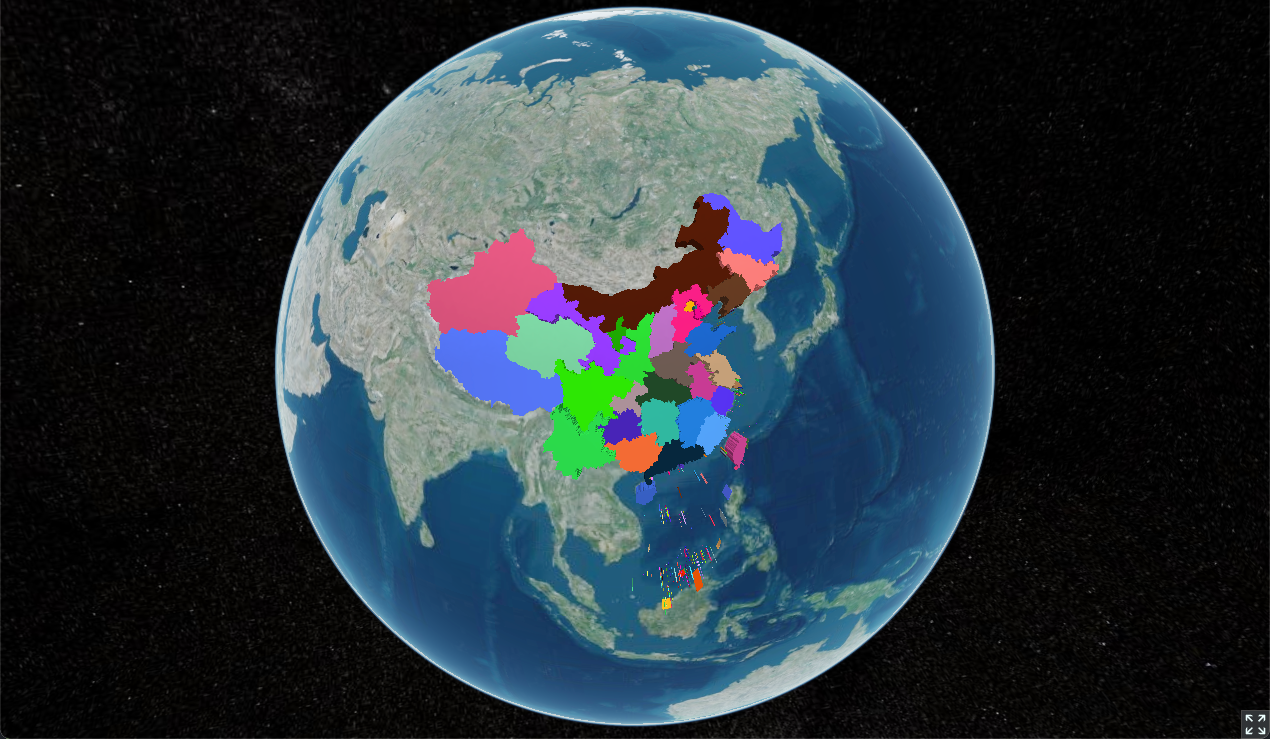
提示
值得注意的是,vite 并不直接支持 GeoJSON 文件,推荐的方式是:导入采用 import data from '../xxx.geojson?raw',使用时进行解析 JSON.parse(data)。
在 Vite 中,?raw 是一个特殊的查询参数,用于指示 Vite 将文件的内容作为纯文本导入。通过在文件路径后面添加?raw,目的就是告诉 Vite 不要解析文件内容,而是将其作为字符串导入。由于是 json 数据,所以直接解析使用即可。
import rodeData from '@/assets/json/qdRoad_less.geojson?raw'
// 加载 geoJson 数据
const geoPromise = new Cesium.GeoJsonDataSource.load(JSON.parse(rodeData), {
clampToGround: true,
})
geoPromise.then((dataSource) => {
viewer.dataSources.add(dataSource)
viewer.flyTo(dataSource)
// 其它处理...
})
KML
KML(Keyhole Markup Language)是一种基于 XML 的地理空间数据格式。用发与 GeoJSON 类似,但 KML 文件通常包含更多的元数据和标签。
Cesium 设置 KMLDataSource API 来加载 KML 数据。
const viewer = new Cesium.Viewer('cesiumContainer')
viewer.dataSources.add(
Cesium.KmlDataSource.load('../../SampleData/facilities.kmz', {
camera: viewer.scene.camera,
canvas: viewer.scene.canvas,
})
)
建筑、标签和三维模型
建筑和标签的添加需要用到 Primitive 和 Entity。实际上影像数据中有二维的建筑样式,可以利用 primitives 自带生成三维建筑。
const viewer = new Cesium.Viewer('cesiumContainer')
// 添加3D建筑, 注意这里也是异步渲染
const osmBuildings = viewer.scene.primitives.add(
await createOsmBuildingsAsync() // 自带渲染
)
标签就是物体显示的名称,一般为文字标签:
// 添加文字和广告牌
const label = viewer.entities.add({
position: Cartesian3.fromDegrees(116.3904, 39.906, 20),
label: {
text: ' 天安门',
font: '24px sans-serif',
fillColor: Color.WHITE,
outlineColor: Color.BLACK,
outlineWidth: 4,
// FILL填充文字,OUTLINE勾勒标签,FILL_AND_OUTLINE填充文字和勾勒标签
style: LabelStyle.FILL_AND_OUTLINE,
// 设置文字的偏移量
pixelOffset: new Cartesian2(0, -24),
// 设置文字的显示位置,LEFT /RIGHT /CENTER
horizontalOrigin: HorizontalOrigin.CENTER,
// 设置文字的显示位置
verticalOrigin: VerticalOrigin.BOTTOM,
},
})
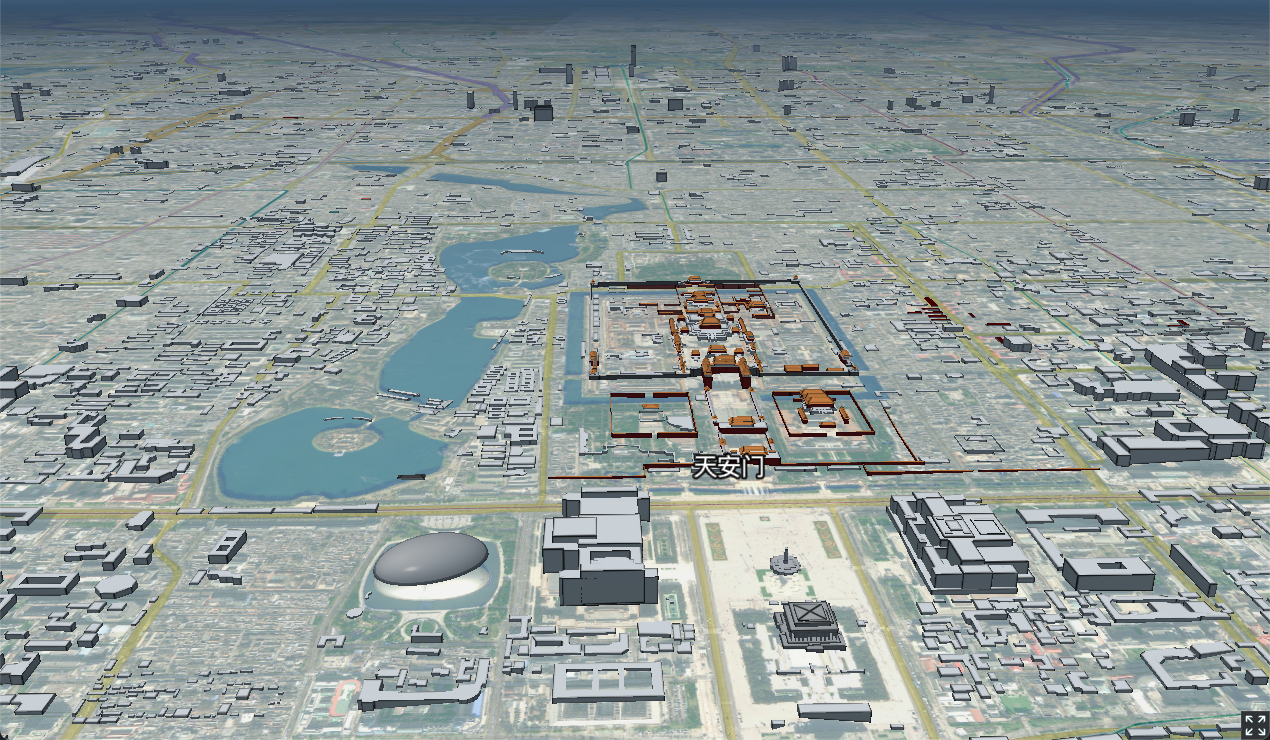
三维模型同理:
// 添加3D模型
const airplane = viewer.entities.add({
name: 'Airplane',
position: Cartesian3.fromDegrees(116.3904, 39.906, 1500),
model: {
uri: './model/Air.glb', // 静态文件加载
// 设置飞机的最小像素
minimumPixelSize: 128,
// 设置飞机的轮廓
silhouetteSize: 1,
// 设置轮廓的颜色
silhouetteColor: Color.WHITE,
// 设置相机距离模型多远的距离显示
distanceDisplayCondition: new DistanceDisplayCondition(0, 200000),
},
})